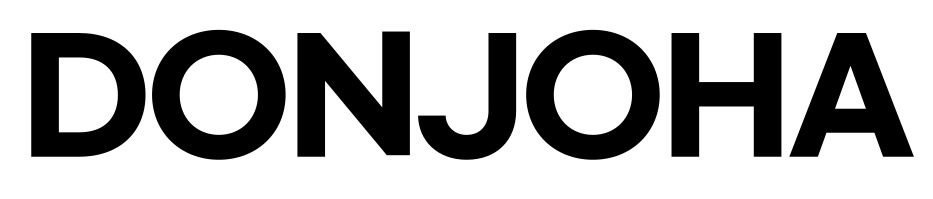구글 애드센스 신청하는 방법부터 광고설정 등록, html코드 입력, 광고별 게재 방법에 대해 순차적으로 간략하게 설명해 드릴게요! 아래의 사진을 참고해서 해주세요!

1. 구글 애드센스 신청방법
1) 구글 애드센스 접속하기
Google AdSense - Earn Money From Website Monetization
Earn money with website monetization from Google AdSense. We'll optimize your ad sizes to give them more chance to be seen and clicked.
adsense.google.com
2) 로그인
구글 계정으로 구글 애드센스 로그인을 해줍니다.

3) 웹 사이트 등록
내 사이트 : 광고를 기재해 줄 웹사이트(URL)를 등록해줍니다.
애드센스를 최대한 활용하기 : 맞춤 도움말 및 실적개선을 위한 제안을 이메일로 받겠습니다 체크해 주세요.
수취인 국가 : 대한민국
애드센스 이용약관 : 동의


4) 정보 입력 및 사이트 연결
지급에 개인정보 입력과 사이트 연결을 먼저 해줍니다.
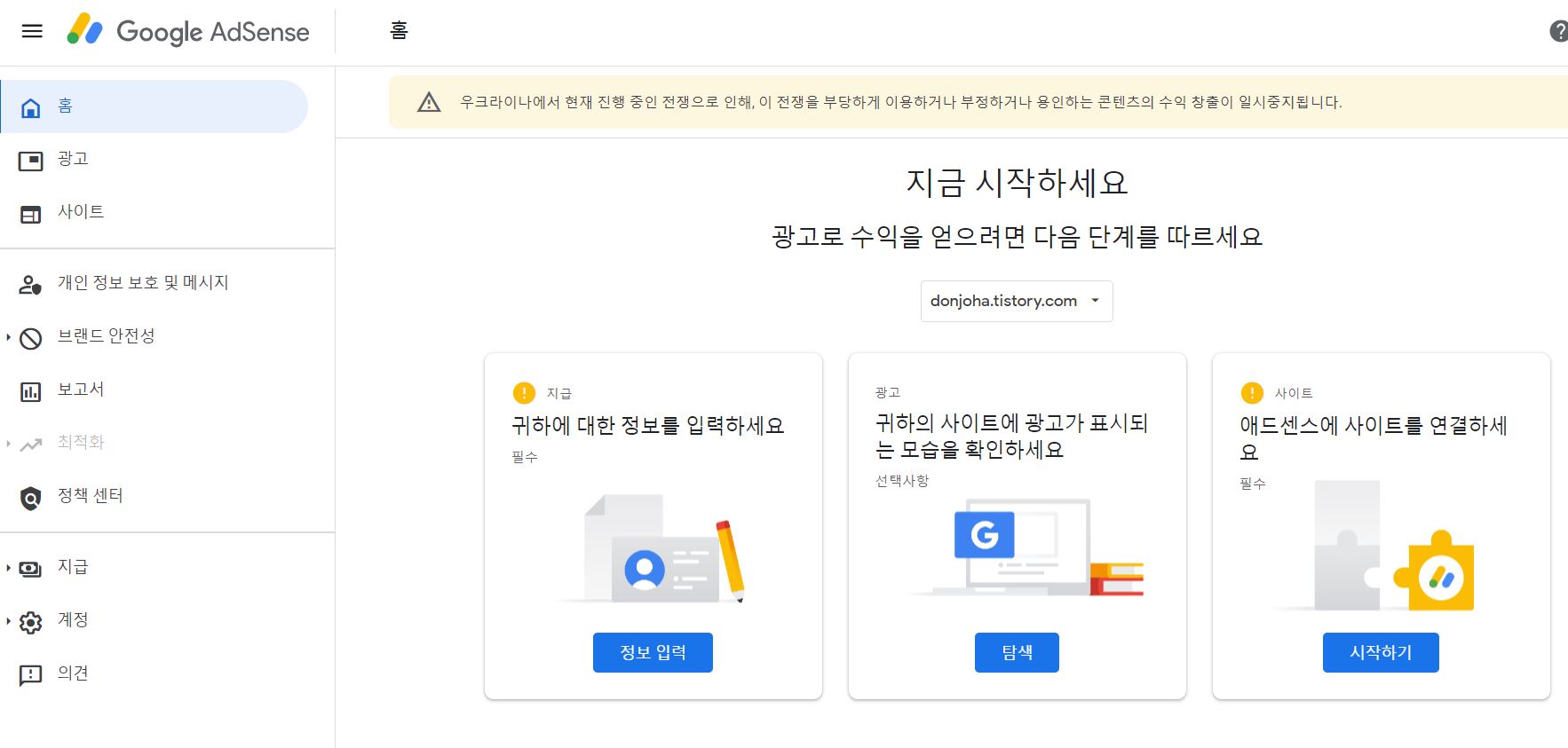
광고를 기재할 사이트 URL을 입력 후
소유권을 확인해 줍니다.
과거에는 HTML 코드를 수기로 입력해주어야 했지만 지금은 간편하게 사이트만 연결해 주시면 됩니다.


5) 자동 광고 설정
왼쪽 상단에 [광고] - [ 사이트 이름 옆 연필(수정) ] 클릭해 주세요.

오른쪽 상단에 [자동광고] 버튼을 밀어서 켜줍니다.
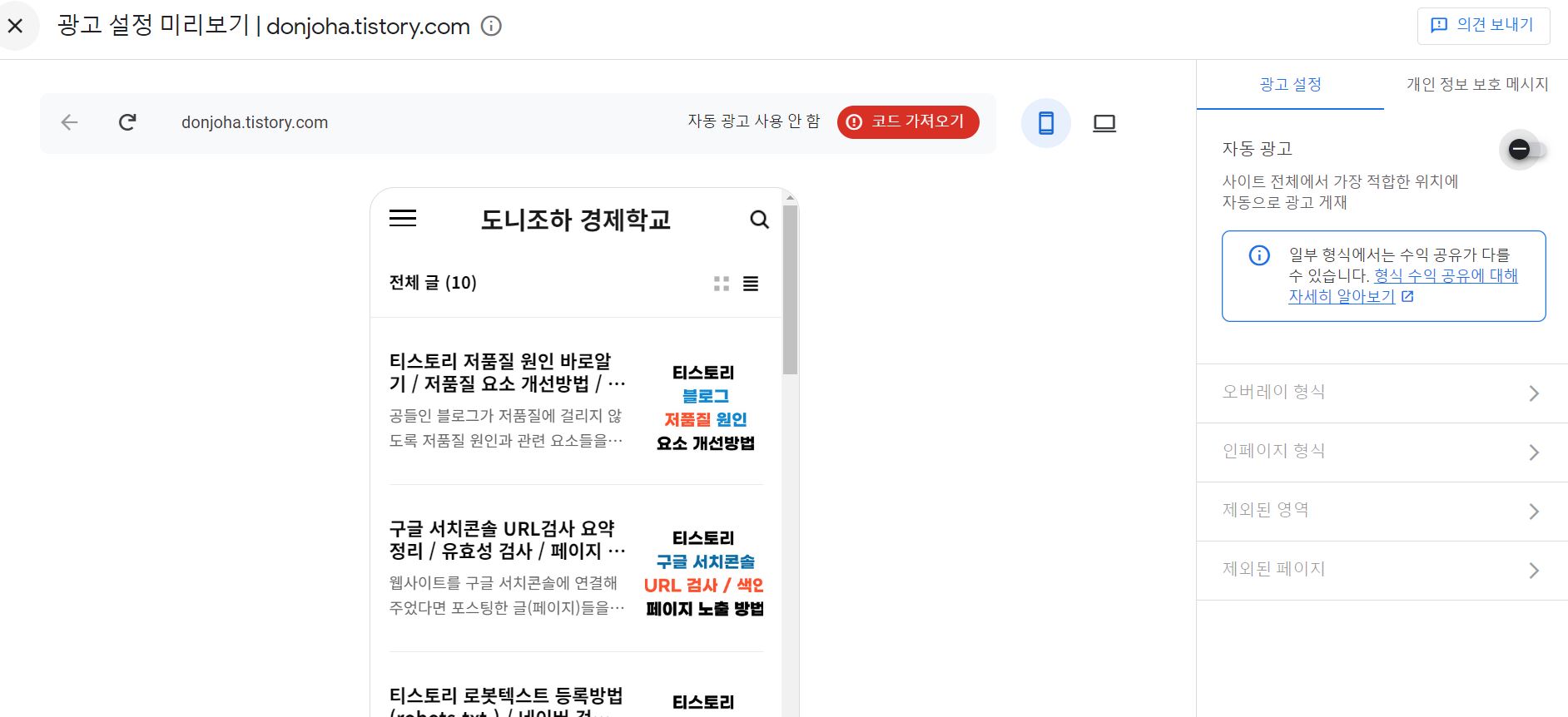
6) 광고 오버레이 설정
광고 수익화가 목적이신 분들이라면 3개 모두 설정해 주세요.
앵커광고 : 페이지 상단에서 고정되어 나타나는 광고 (페이지를 스크롤해도 상단에 위치)
사이드 레일 광고 : PC 화면에서 양측 사이드에 노출되는 광고
모바일 전면 광고 : 페이지 로드 중 게재되는 전체화면 광고 (아래 사진 참고)

전면 광고 게재 빈도는 1분으로 선택해 주세요!
블로그 수익확 목표이신 분들은 바로 광고가 노출될 수 있도록 1분으로 설정해 주시고,
글 전달이 우선이신 분들이라면 3분가량에서 5분가량으로 설정하여
글을 읽는데 방해가 되지 않게 하는 방법이 있습니다.

7)인페이지 설정
[배너광고]와 [ 멀티플렉스 광고] 모두 선택해 줍니다.

형식을 적용해 준 다음, 사이트에 [지금 변경사항 적용하기]를 선택하고 저장해 주세요.



자동광고가 등록되면 초록색으로 [사용]으로 바뀝니다.

8) 광고 단위 기준 설정 및 html 코드 입력
웹사이트에 신규광고를 4가지 중 선택하여 만들어줍니다.
디스플레이광고 : 용도와 위치에 관계없이 광고를 게재할 수 있습니다.
인피드 광고 : 사이트의 디자인고 잘 어울리도록 게시물과 나열된 콘텐츠 사이에 게재됩니다.
인아티클 광고 : 기사 및 콘텐츠 페이지에 게재합니다.
멀티플렉스 광고 : 콘텐츠 추천 스타일의 네이티브 광고를 그리드 기반으로 보여주는 광고입니다.

원하는 광고를 [선택] - [반응형] -[글꼴 설정] - [만들기] 순으로 설정해 줍니다.
만들기를 누르면 [html 코드] 부여되고 복사하기를 눌러주세요.


다음, [티스토리 접속] - [설정] - [꾸미기] - [스킨편집] -[html편집] 순으로 클릭해 주세요.
복사한 html 코드를 <body></body> 태그 사이에 넣어주어야 합니다.
★ ★ ★ ★ 중요!!!
그전에 ctrl F를 눌러서 "article_rep_desc"를 찾아서 3of3번째 아래에 붙여 넣어주겠습니다.
이때 <script async src=> 앞에 <div>를 붙여주시고, 붙여 넣은 코드가 끝나는 지점에 </div> 입력해서 닫아줍니다.

적용 후 완료를 눌러주면 멀티플렉스 형식의 광고가 실행된 것을 확인할 수 있습니다.

사이트 승인은 1시간~ 4일가량 소요될 수도 있습니다.
저는 30분 후에 바로 연결되었습니다. ^^

9) 모바일 광고 크기 설정
그리고 마지막으로 [전체설정]에 접속하셔서
[모바일 광고크기 자동 최적화 ] 켜주세요.

모든 설정이 완료되시면 아래처럼 광고가 붙습니다!


최대한 쉽게 설명드리려고 했는데 잘 따라오실 수 있었는지 모르겠네요~!
긴 포스팅 읽어주셔서 감사합니다!
유익하셨다면 좋아요랑 소통 부탁드려요!
'Tistory Blog' 카테고리의 다른 글
| 네이버 블로그 다음 검색 엔진 등록하는 방법 (3) | 2024.07.02 |
|---|---|
| 네이버 서치어드바이저 사이트 진단 / SEO가이드 라인 (1) | 2023.11.22 |
| 티스토리 저품질 원인 바로알기 / 저품질 요소 개선방법 / 저품질블로그인지 확인하는 방법 / 카카오톡 저품질 문의방법 (0) | 2023.11.14 |
| 구글 서치콘솔 URL검사 요약 정리 / 유효성 검사 / 페이지 색인 요청 / 현재색인이생성되지않음 / 수동색인신청 (0) | 2023.11.14 |
| 티스토리 로봇텍스트 등록방법 (robots.txt.) / 네이버 검색 로봇 / 검색노출 (1) | 2023.11.10 |